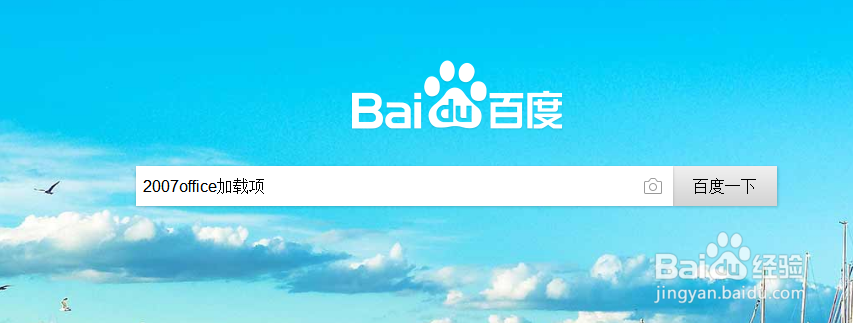office2007版本怎么把文档保存为PDF格式
1、步骤一:首先在百度上搜索2007office加载项,如图所示。
2、步骤二:点击2007 Microsoft Office加载项Microsoft Save as PDF或XPS,如图红色框所示。
3、步骤三:加载进去之后点击,立即下载最新版本,如图 红色框所示。
4、步骤四:下载完成之后,点击运行把所有的勾去掉之后点击快速安装,这一步骤非常重要一不小心就会安装很多没有用的软件和网页,所以要特别注意。如图所示,把软件下框的勾去掉,不然要安装很多你不想要的软件,之后点击打开文件夹
5、步骤五:出现安装框之后点击继续,等待一段时间,出现安装成功后点击确定,如图红色款所示。
6、步骤六:重新打开word2007软件,就可以把文档保存为PDF或者XPS格式的文档了。如图所示
声明:本网站引用、摘录或转载内容仅供网站访问者交流或参考,不代表本站立场,如存在版权或非法内容,请联系站长删除,联系邮箱:site.kefu@qq.com。
阅读量:34
阅读量:95
阅读量:30
阅读量:32
阅读量:51